Рисуем иллюстрацию к Хэллоуину
Во многих частях мира дизайнеры и иллюстраторы уже готовятся к предстоящему Хэллоуину и рисуют самые невероятные работы. В этом уроке я покажу, как создать милую и одновременно жуткую детскую иллюстрацию.
Финальный результат:

Часть 1. Прежде, чем приступить
Прежде, чем приступить к созданию иллюстрации, я бы хотела рассказать о том, какие инструменты и техники буду использовать. При работе с этой иллюстрацией я буду использовать стандартную круглую кисть, которую не нужно устанавливать специально, она находится в Фотошопе по умолчанию. Для кисти буду использовать вот такие настройки:
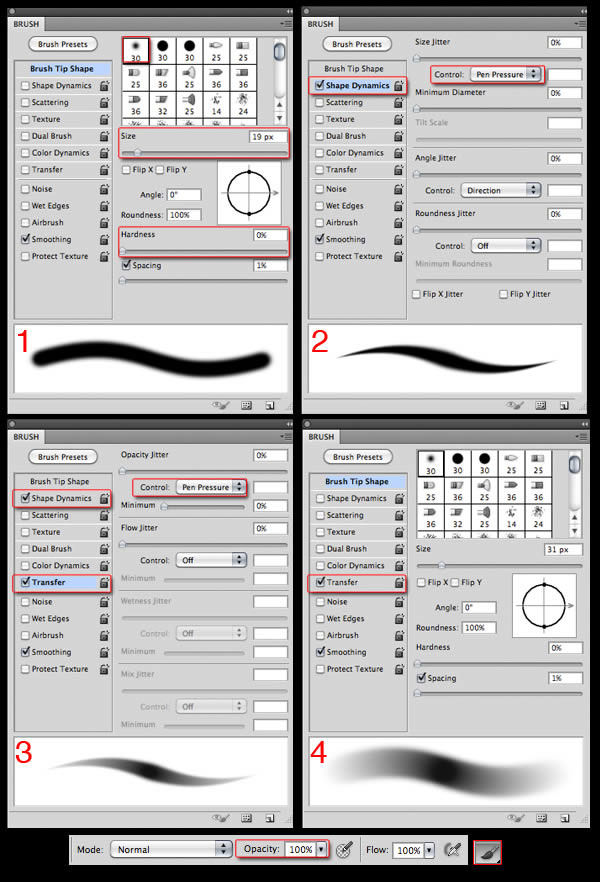
- Форму кисти (Brush Tip Shape) Вы можете выбрать из окна настройки кисти, здесь же выбираете размер (size), жесткость (hardness) или разброс (spacing). Разброс на 0.
- В параметре Динамика формы (Shape Dynamics) включите параметр Нажим пера (Pen Pressure)
- Также включите параметр transfer для того, чтобы контролировать поток краски при нажиме пера
- Можно комбинировать все эти параметры вместе с непрозрачностью, чтобы получить нужный результат, будь то точные линии или мягкие цветовые переходы.
На следующем скриншоте показано, как будет выглядеть в процессе рисования свет и тень.
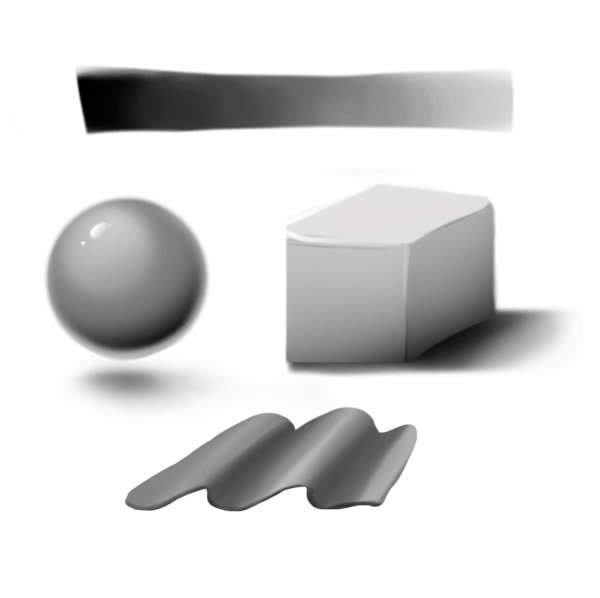
Часть 2. Создаем новый документ
Шаг 1
Создайте новый документ (Файл – Новый / (File > New) (CTRL + N). В параметре Предустановки (Preset) выберите международный тип бумаги (International paper). Остальные значения установите, как на скриншоте.

Часть 3. Создаем эскиз
Шаг 1
Создайте новый слой (Shift + CTRL + N) и начните рисовать эскиз. При рисовании используйте столько слоев, сколько необходимо. Когда эскиз будет готов, объедините все слои в один слой (Ctrl + E).
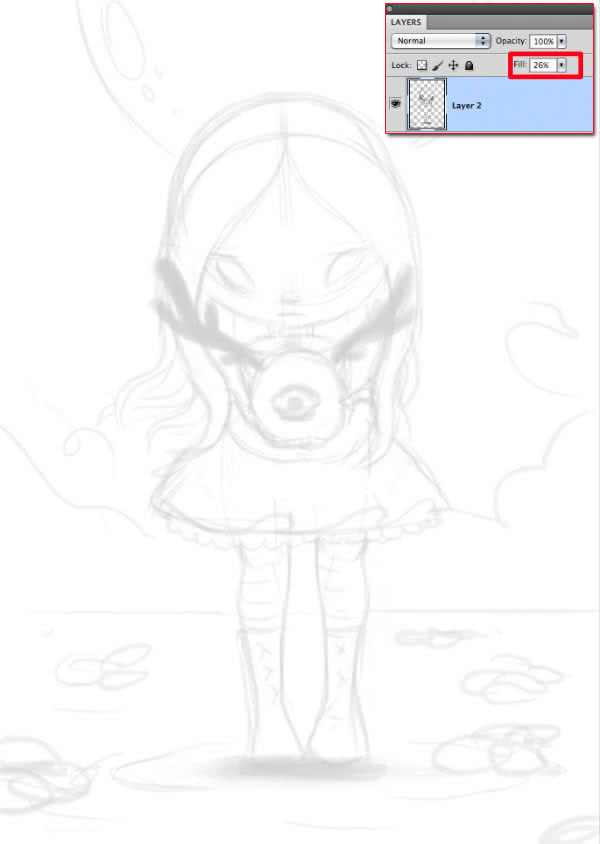
Шаг 2
Под слоем с эскизом добавьте два новых слой (Shift + Ctrl + N). Один из них залейте серым цветом при помощи инструмента Заливка ![]() (Paint Bucket) (G), а второй залейтерадиальным градиентом
(Paint Bucket) (G), а второй залейтерадиальным градиентом ![]() (Radial Gradient
Tool) (G).
(Radial Gradient
Tool) (G).
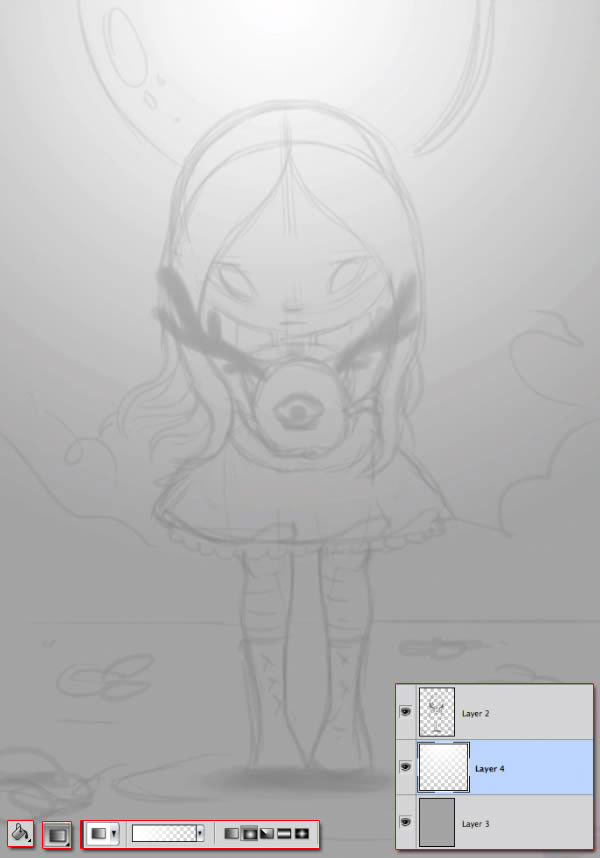
Часть 4. Блокировка
Шаг 1
Каждый элемент эскиза раскрашивайте на отдельном слое. Ноги и рога можно раскрасить один раз, заем дублировать слой (Ctrl + J) и отразить по горизонтали (CTRL + T)(Редактирование – Трансформирование – Отразить по горизонтали).
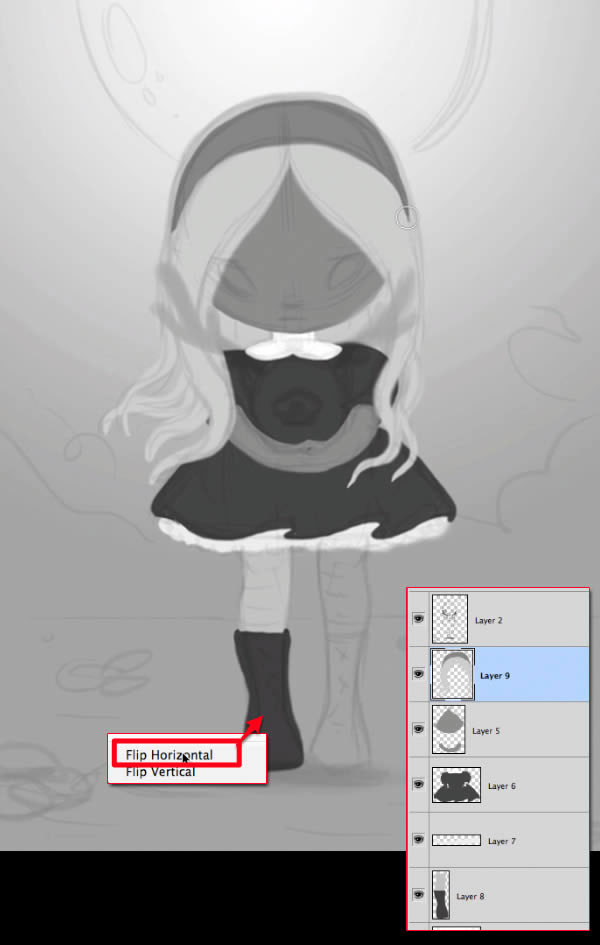
Шаг 2
Ниже нарисуйте воду, а затем нарисуйте Луну, используя инструмент Эллипс ![]() (Ellipse Tool) (U).
(Ellipse Tool) (U).
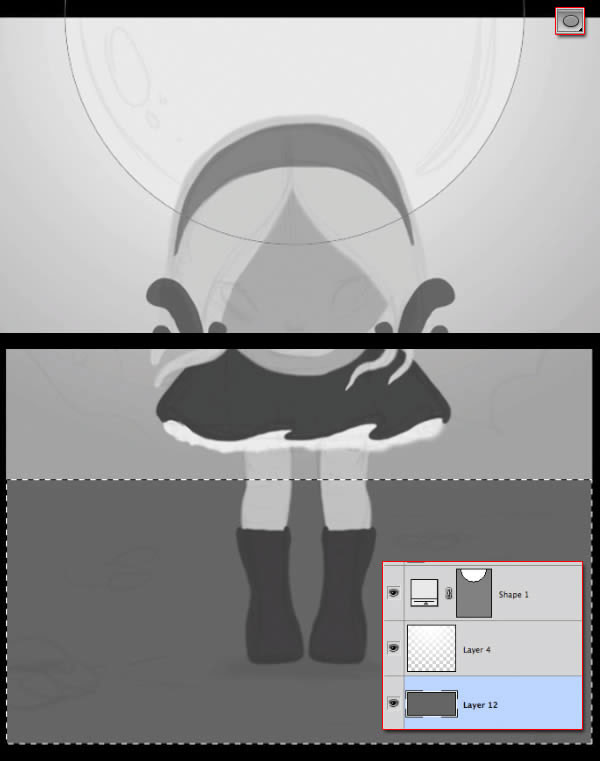
Шаг 3
Под слоем с водой добавьте темный градиент.

Шаг 4
Круглой жесткой кистью ![]() (В) нарисуйте облака и немного добавьте светло-серый градиент на слой с водой.
(В) нарисуйте облака и немного добавьте светло-серый градиент на слой с водой.

Шаг 5
Под ногами девочки нарисуйте тень. Пройдитесь по тени ластиком ![]() (Eraser Tool) (E), чтобы ее немного смягчить.
(Eraser Tool) (E), чтобы ее немного смягчить.

Часть 5. Рисуем девочку
Шаг 1
Создайте базовую тень, используя серый цвет для рисования кожи, и измените режим наложения этого слоя на Умножение (Multiply). Добавьте к этому слою обтравочную маску (при нажатой клавише Alt кликните между обоими слоями).
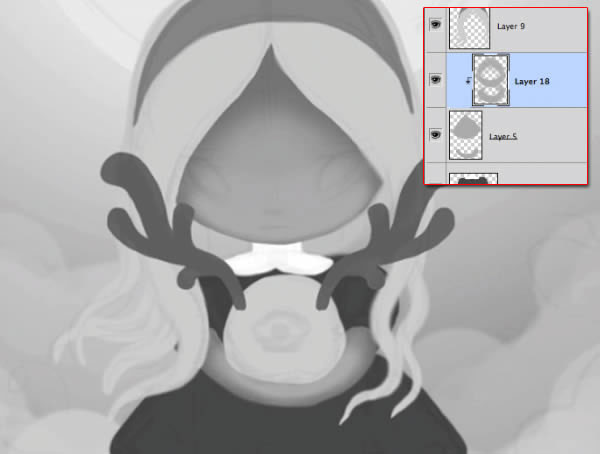
Нарисуйте лицо. Вы можете нарисовать половину лица, потом дублировать слои, объединить их и отразить по горизонтали. На этом этапе нужно создать объем.

Шаг 3
Теперь перейдите к рисованию одежды. На платье нарисуйте складки. Когда Вы рисуете на слое с обтравочной маской, Вы увидите, что на базовом слое некоторые маленькие области могут оставаться не закрашенными. Исправьте это.
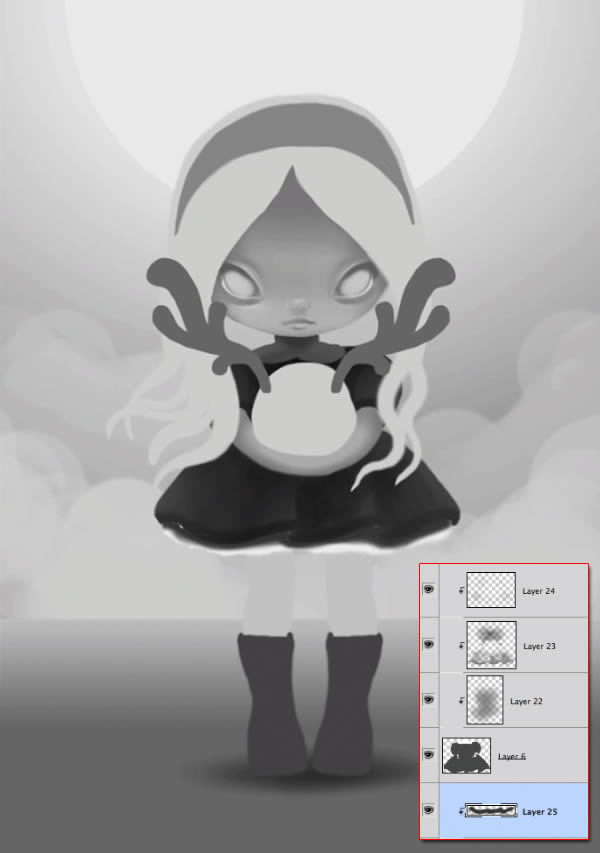
Шаг 4
Перейдите к рисованию ног. Не забывайте, что тени можно смягчить инструментом Ластик ![]() (Eraser Tool).
(Eraser Tool).
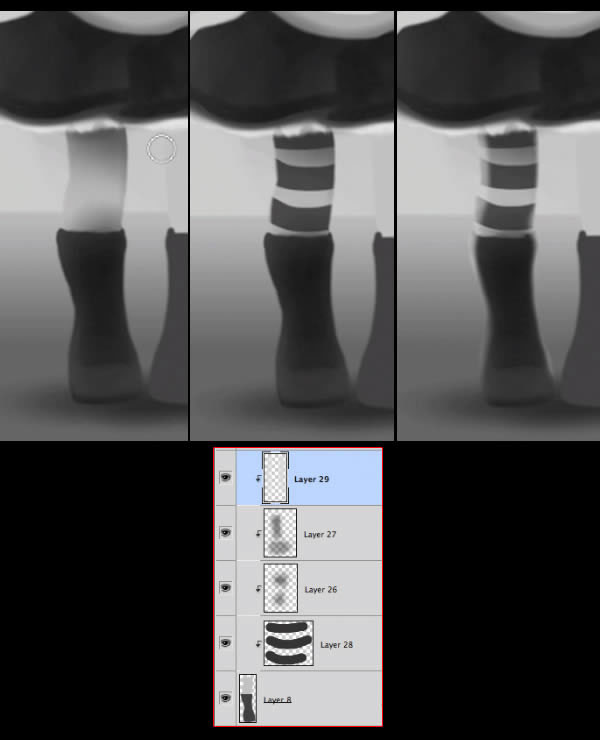
Шаг 5
Начните рисовать руки и орнамент на воротнике.
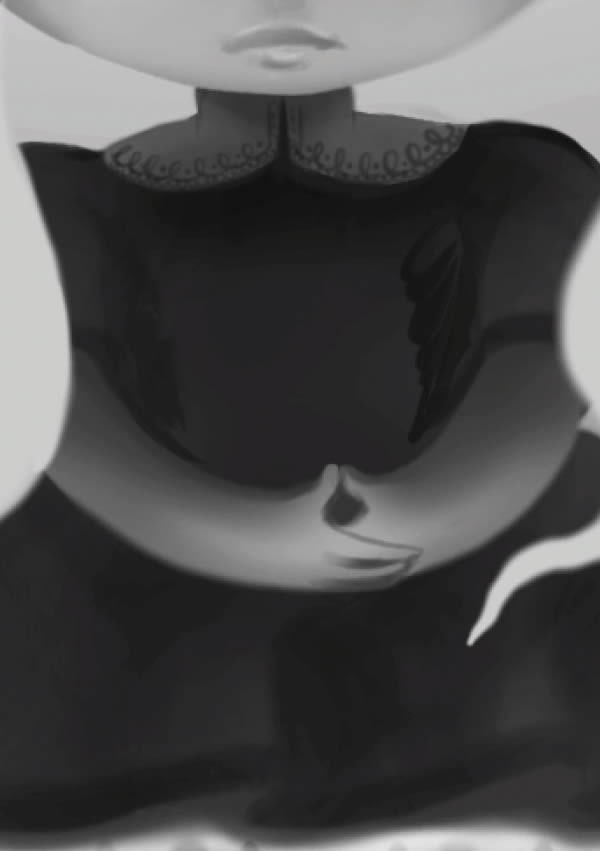
Если Вы этого не сделали ранее, то сейчас добавьте слой ниже и нарисуйте черным цветом волосы.

Шаг 7
Для рисования прядей волос используйте светлые и темные оттенки серого. Можно использовать кисть с жесткими краями, а затем мягкой кистью их смягчить.
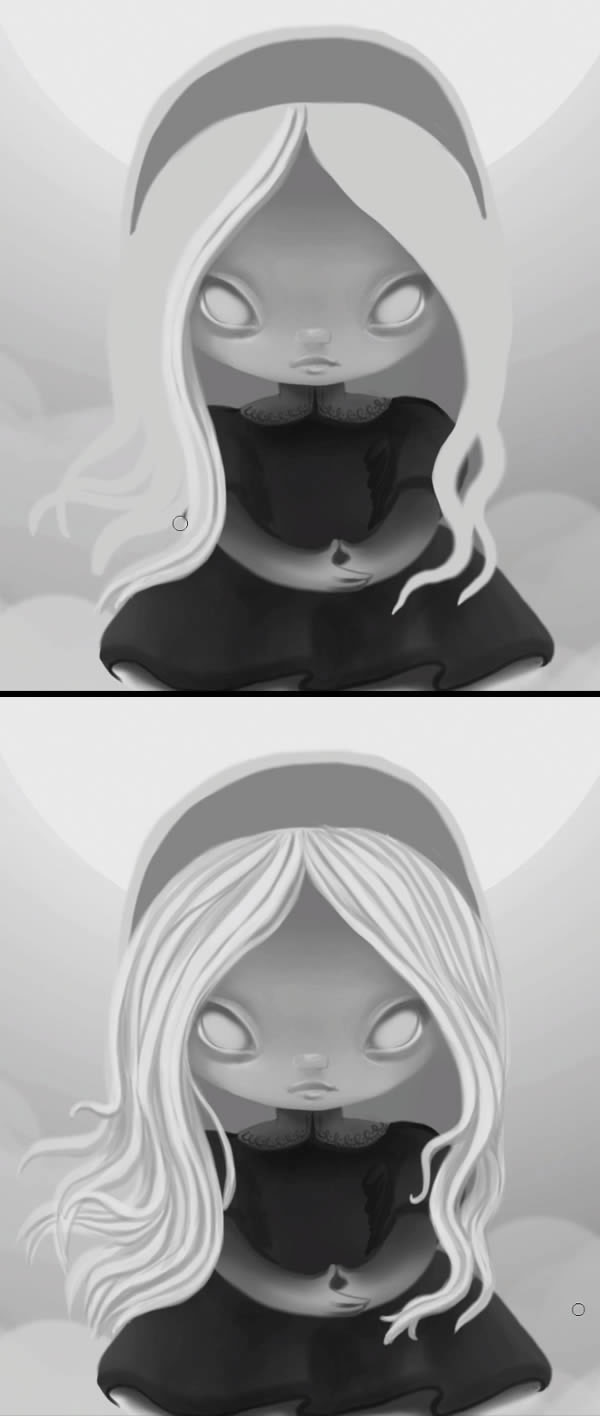
Шаг 8
Теперь нарисуйте маленькое существо. Не забудьте про объем, детали прорисуем позже.
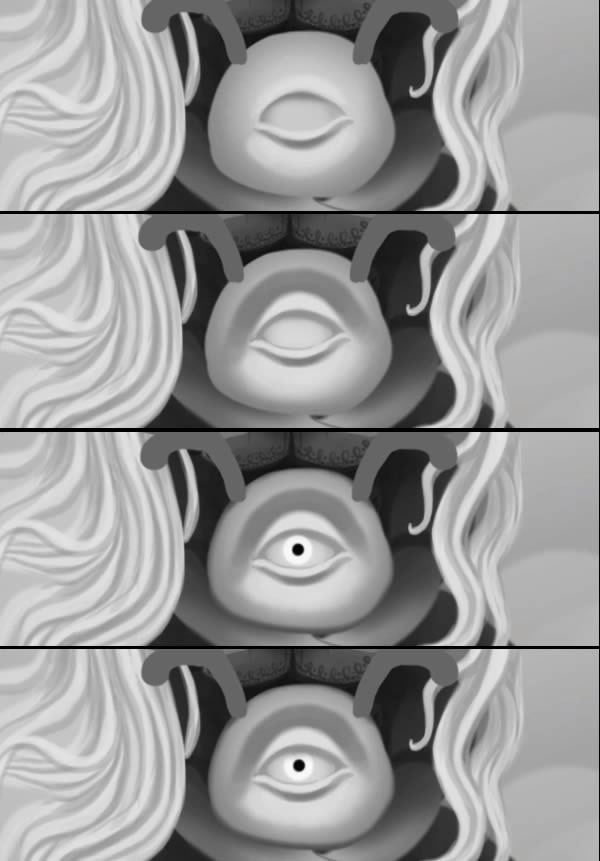
Шаг 9
Добавьте тень к рогам. Используйте инструмент Палец ![]() (Smudge Tool) с
жесткими краями, с маленьким размером кисти, чтобы проработать рога у основания.
(Smudge Tool) с
жесткими краями, с маленьким размером кисти, чтобы проработать рога у основания.
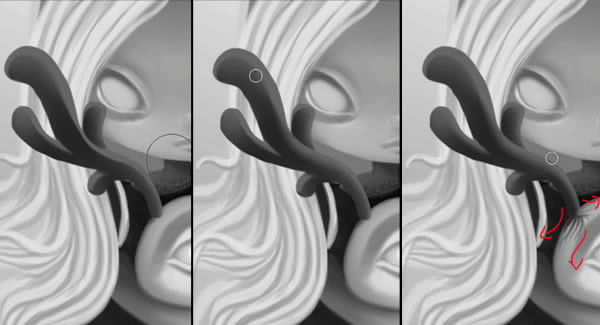
Шаг 10
Для того, чтобы нарисовать волосы на голове у маленького существа, выделите все слои (при нажатой клавише Shift кликните по нужным слоям), дублируйте их (Ctrl + J) и объедините (Ctrl + E).
Инструментом Палец ![]() (Smudge Tool) нарисуйте каждую
прядь, как показано на скриншоте. В финале, под волосами нарисуйте тень.
(Smudge Tool) нарисуйте каждую
прядь, как показано на скриншоте. В финале, под волосами нарисуйте тень.
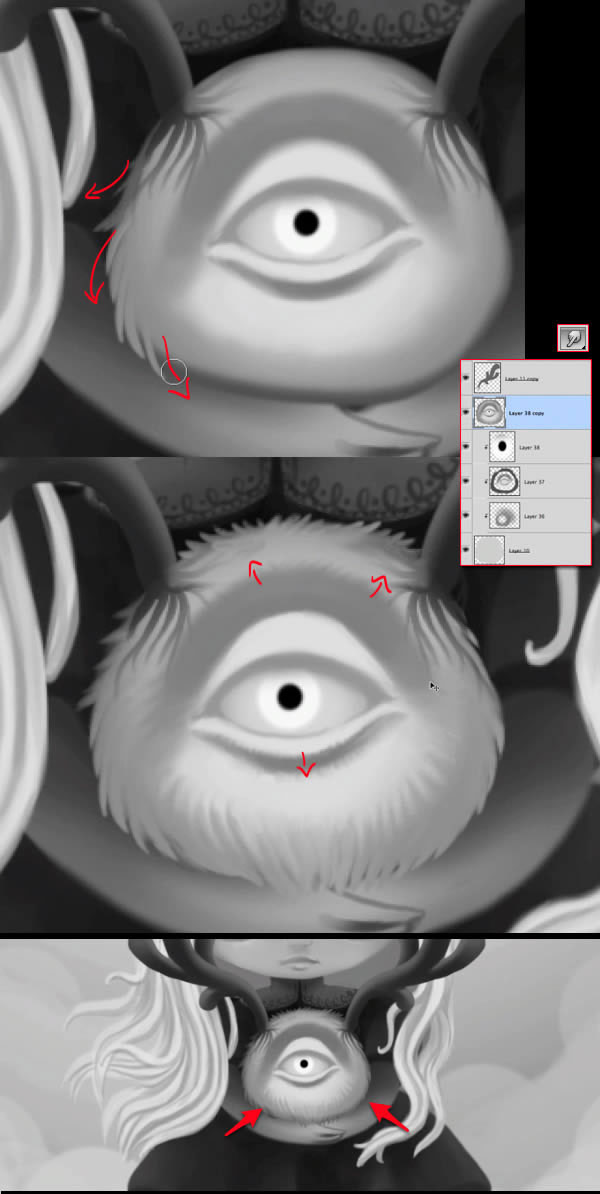
Шаг 11
Добавьте новый слой (Shift + Ctrl + N) над всеми слоями и нарисуйте пряди волос на лбу девочки и позади головы.

Шаг 12
Начните прорисовывать детали на маленьком существе.

Шаг 13
Создайте узор на платье, используя режимы наложения Умножение (Multiply) или Перекрытие (Overlay) (в зависимости от оттенка серого). Вы можете нарисовать линии, точки, цветы или любой другой узор, но имейте ввиду, что узор должен повторять форму ткани.

Шаг 14
Начните рисовать сапоги.

Шаг 15
Нарисуйте часть платья позади девочки.

Шаг 16
Вернитесь к маленькому существу, прорисуйте детали глаза и добавьте световые блики. Также, добавьте жесткую тень на руку девочки, которой она держит существо.
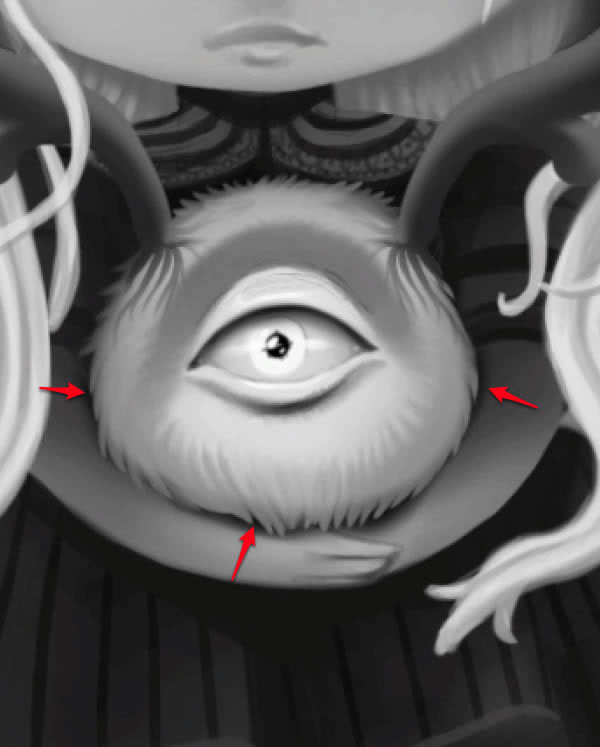
Шаг 17
Прорисуйте черты лица девочки, добавьте световые пятна, чтобы усилить ощущение объема. Сгладьте цветовые переходы, которые выглядят грубо.
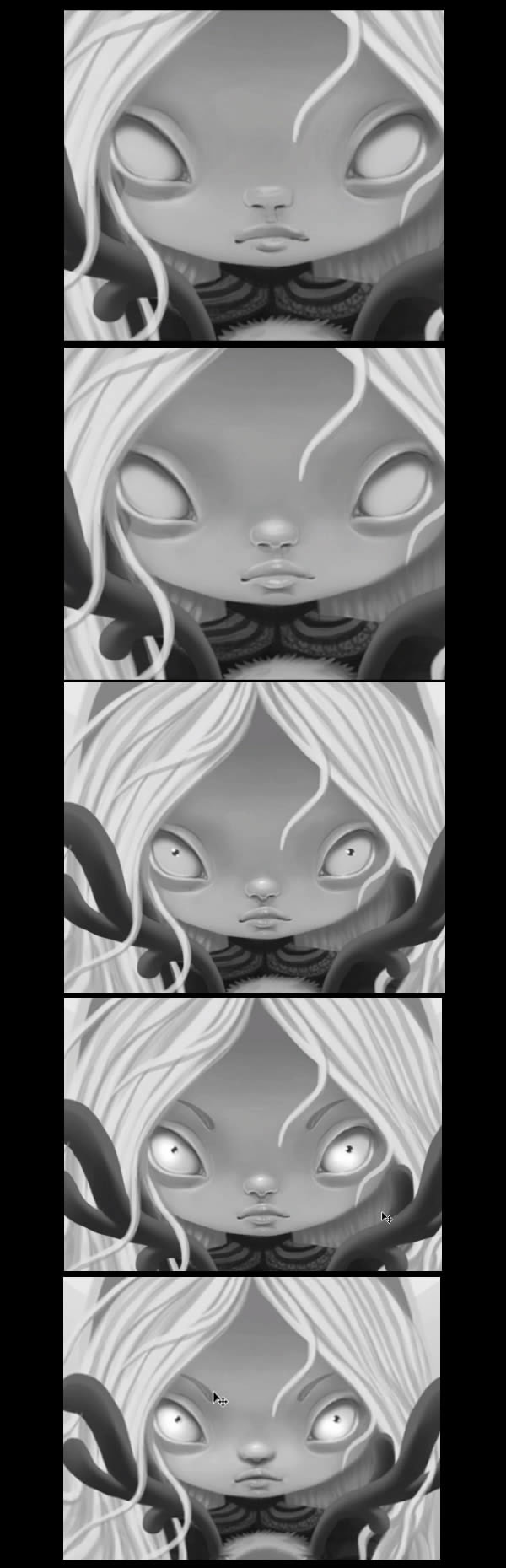
Часть 6. Фон и финальные штрихи
Шаг 1
Нарисуйте концентрические волны вокруг девочки, затем добавьте новый слой (Shift + Ctrl + N) в режиме наложения Умножение (Multiply) и нарисуйте случайные полосы в различных оттенках серого.
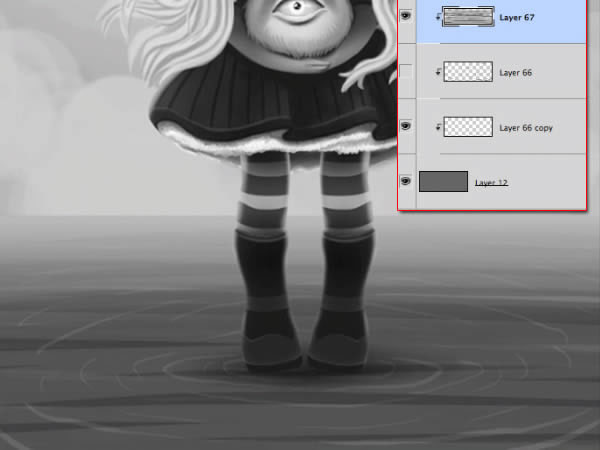
Шаг 2
Выделите все слои с ногами, дублируйте их (Ctrl + J) и объедините (Ctrl + E). Отразите полученный слой по вертикали (Редактирование – Трансформирование – Отразить по вертикали) (Ctrl + T) – это будет тень от
ног, падающая на воду, и при помощи команды Уровни (Levels) (CTRL + L)
сделайте ноги темнее. Ластиком ![]() (Eraser Tool)
смягчите тень от ног.
(Eraser Tool)
смягчите тень от ног.
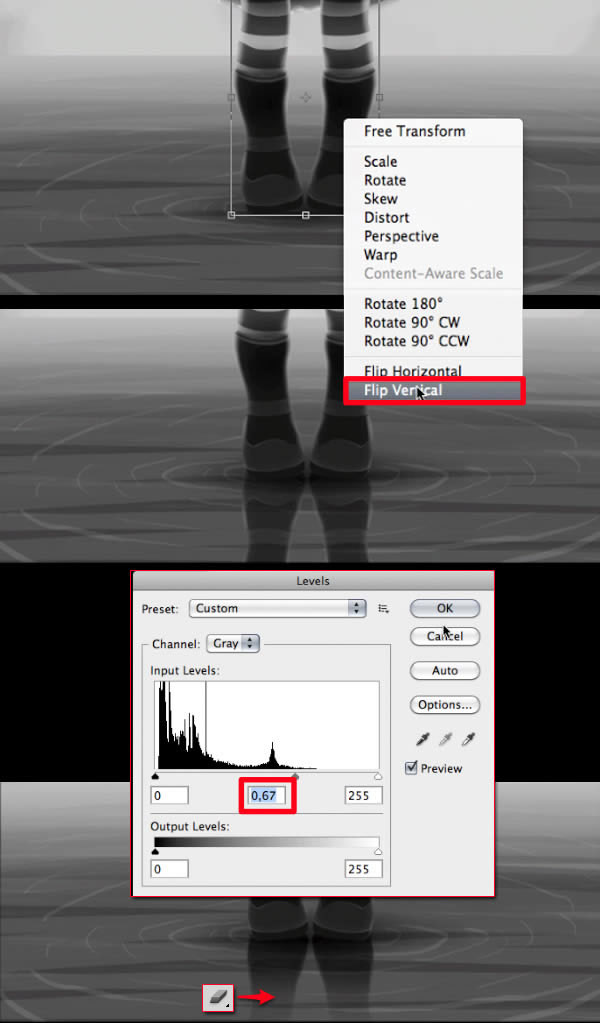
Шаг 3
Выделите все слои с темными полосками и объедините их (Ctrl + E) и поместите сверху. Дублируйте этот слой (Ctrl + J) и поместите над ним. Объедините оба слоя (Ctrl + E) и нарисуйте градиент из
верхней части документа к нижней при помощи инструмента Ластик ![]() (Eraser
Tool).
(Eraser
Tool).
Объедините слои с кругами (Ctrl + E) и нарисуйте сверху вниз темный градиент. Тень под ногами девочки закончена.
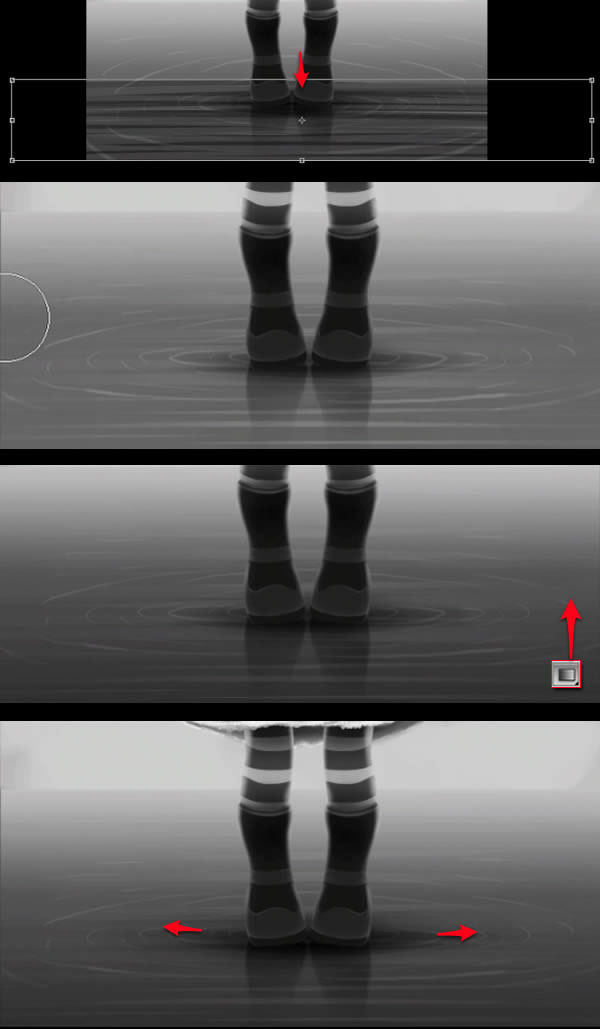
Шаг 4
Большой круглой кистью нарисуйте облака.

На этом скриншоте показана нарисованная Луна, но я ее позже удалю. Дважды кликните по слою и добавьте стиль слоя Внутреннее свечение:
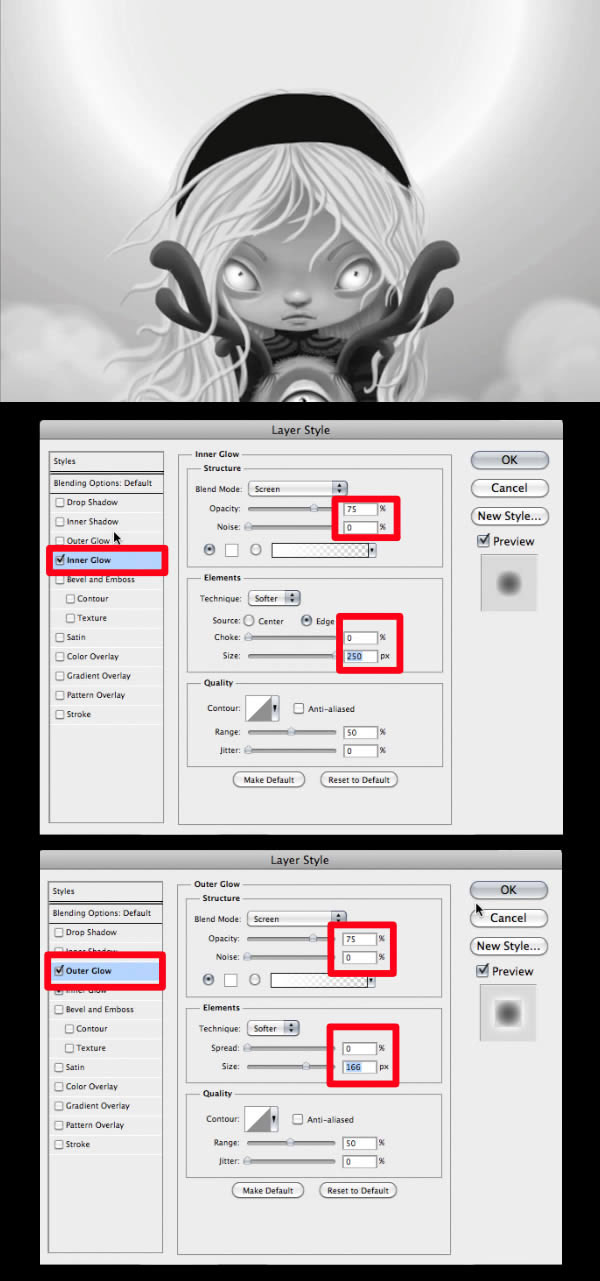
Шаг 6
Нарисуйте на воде белый треугольник и исказите его при помощи инструмента Палец ![]() (Smudge Tool). Затем, смягчите полученное свечение ластиком
(Smudge Tool). Затем, смягчите полученное свечение ластиком ![]() (Eraser Tool). Также, добавьте белый градиент на поверхность воды.
(Eraser Tool). Также, добавьте белый градиент на поверхность воды.
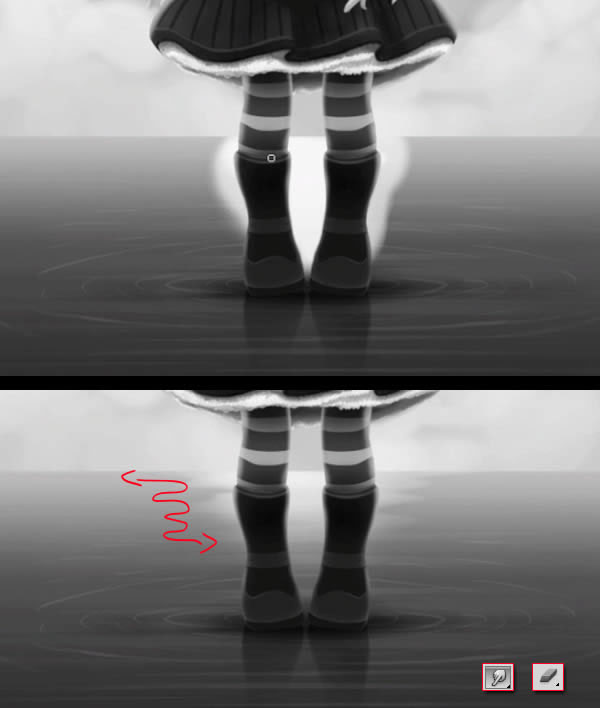
Шаг 7
Усильте тени и блики на девочке, используя слои с режимами наложения Умножение (Multiply) или Перекрытие (Overlay). Тени и блики рисуйте мягкой кистью.
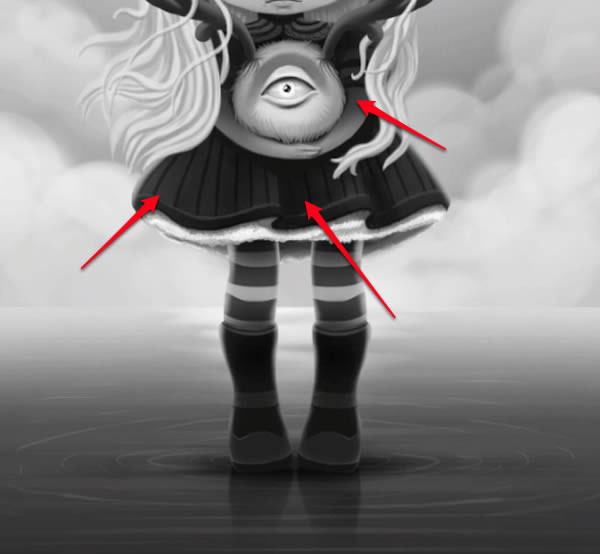
Шаг 8
Закончите рисовать детали на глазе маленького существа, а также добавьте световые блики на рога.

Шаг 9
Нарисуйте ленту в волосах девочки и нарисуйте на ней бант.

Шаг 10
Размойте линию горизонта на воде инструментом Размытие ![]() (Blur Tool).
(Blur Tool).

Часть 7. Цвета
Шаг 1
Перейдите в меню (Изображение – Цветовой режим – RGB) (Image > Mode > RGB Color). Поместите все слои в группу (Ctrl + G), а также, создайте новую группу наверху для добавления цвета.
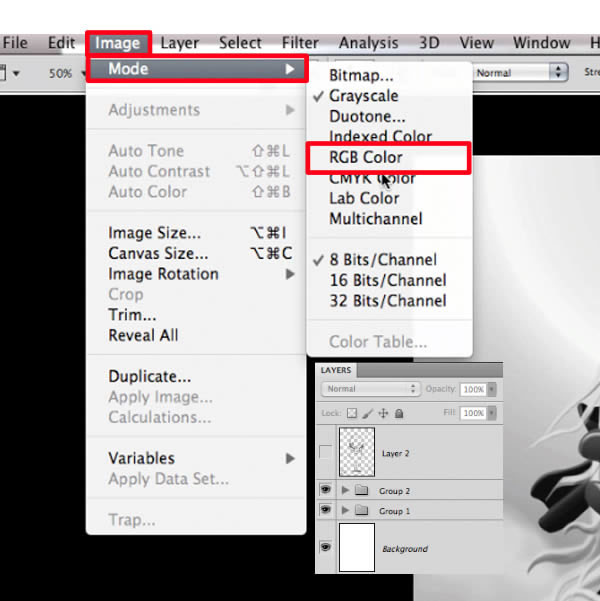
Шаг 2
Добавьте корректирующий слой Фотофильтр (Корректирующий слой – Фотофильтр) (Adjustment Layer > Photo Filter), выберите фильтр Sepia и установите значения, как показано на скриншоте:
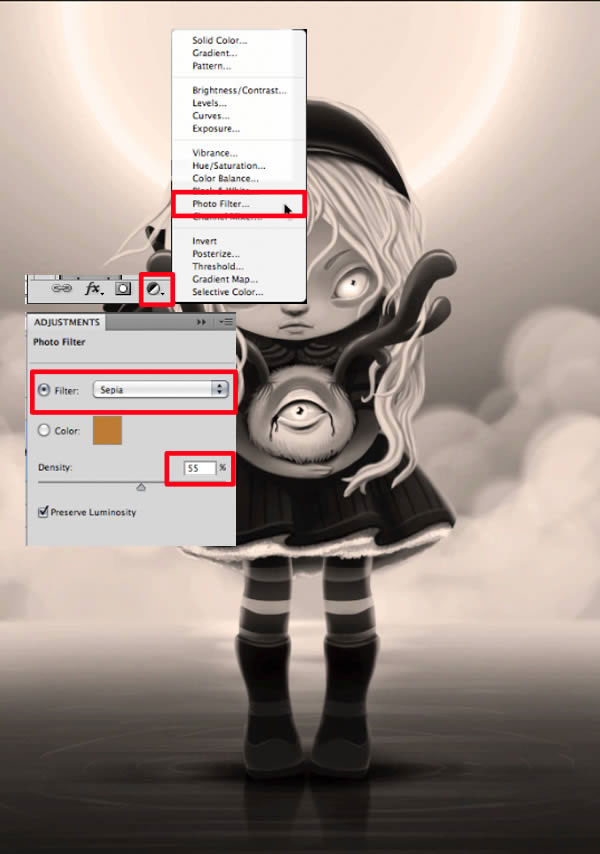
Шаг 3
Добавьте новый слой в режиме наложения Цветность (Color) и нарисуйте линейный градиент от голубого к фиолетовому. Уменьшите непрозрачность, как показано на скриншоте:

Шаг 4
Каждую часть рисуйте на отдельном слое в режиме наложения Цветность (Color). Выделяйте каждую часть и закрашивайте. При таком способе окрашивания очень просто при необходимости изменить цвет.
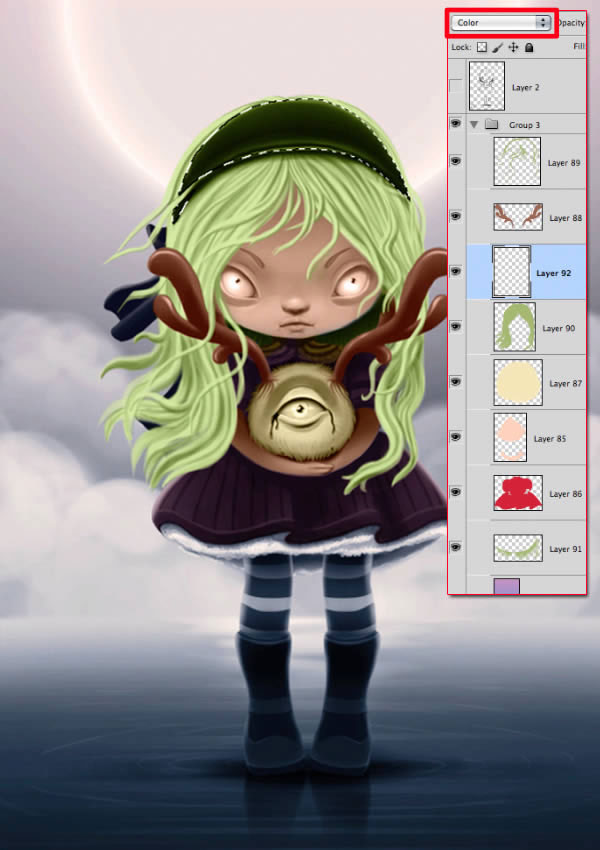
Шаг 5
Добавьте цветовые тени, рисуя их на отдельных слоях в режиме наложения Умножение (multiply). Затем сильно уменьшите непрозрачность этих слоев. К примеру, в моем случае, я использовал пурпурный и желтый оттенки для теней вокруг глаз, розовый для румянца, носа и рук.
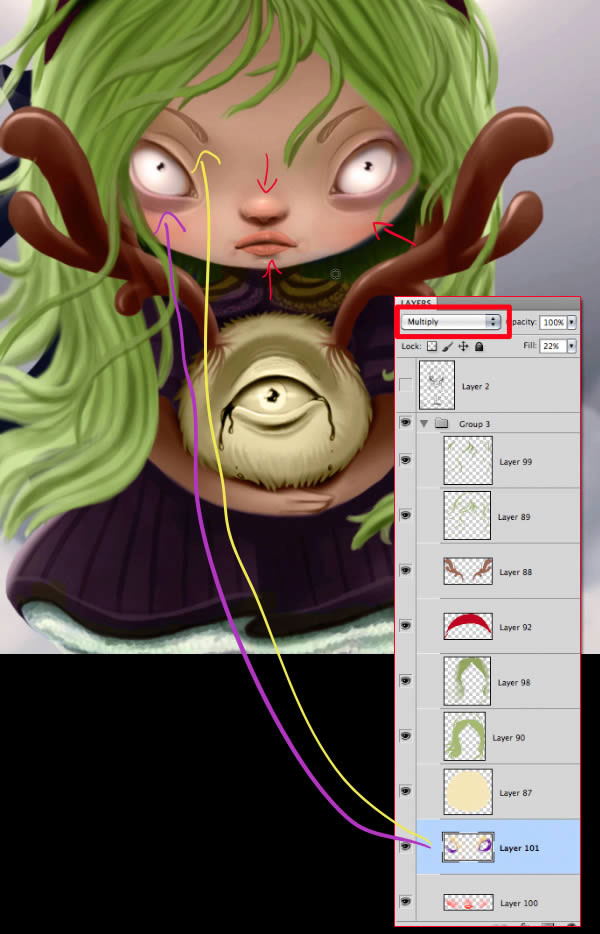
Шаг 6
Для теней используйте те же цвета или их более темные оттенки, рисуя на отдельных слоях в режиме наложения Умножение (multiply) с низкой непрозрачностью.
Для создания световых бликов, используйте светлые оттенки, а после измените режимы наложения этих слоев на Перекрытие (Overlay), Мягкий свет (Soft Light) или другие.
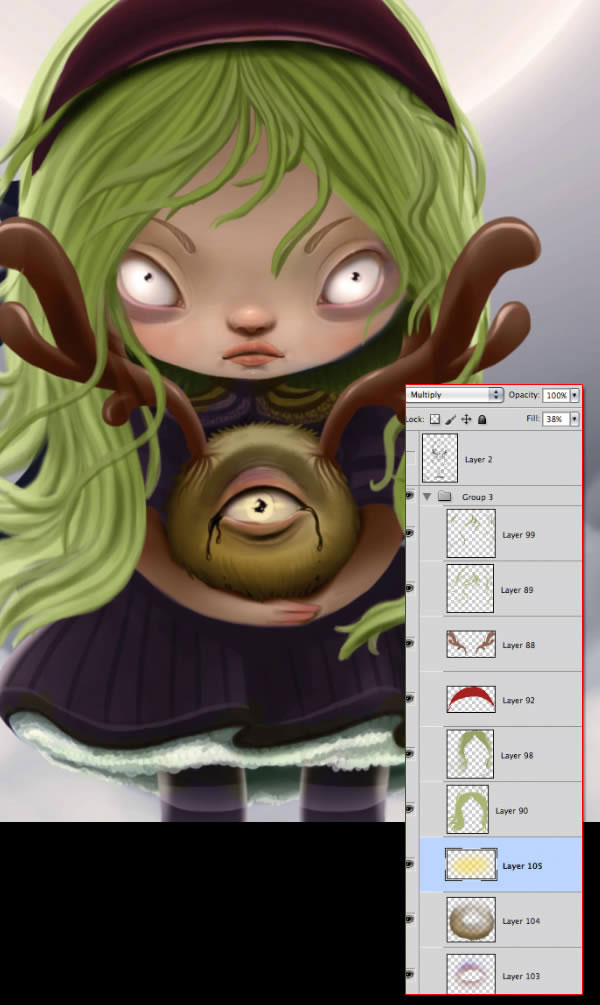
Шаг 7
Нужно усилить свето-теневой объем на лице, для этого, нарисуйте мягкую тень. Также, добавьте на кончики волос и рога желтый и фиолетовый оттенки, чтобы они не выглядели плоскими.
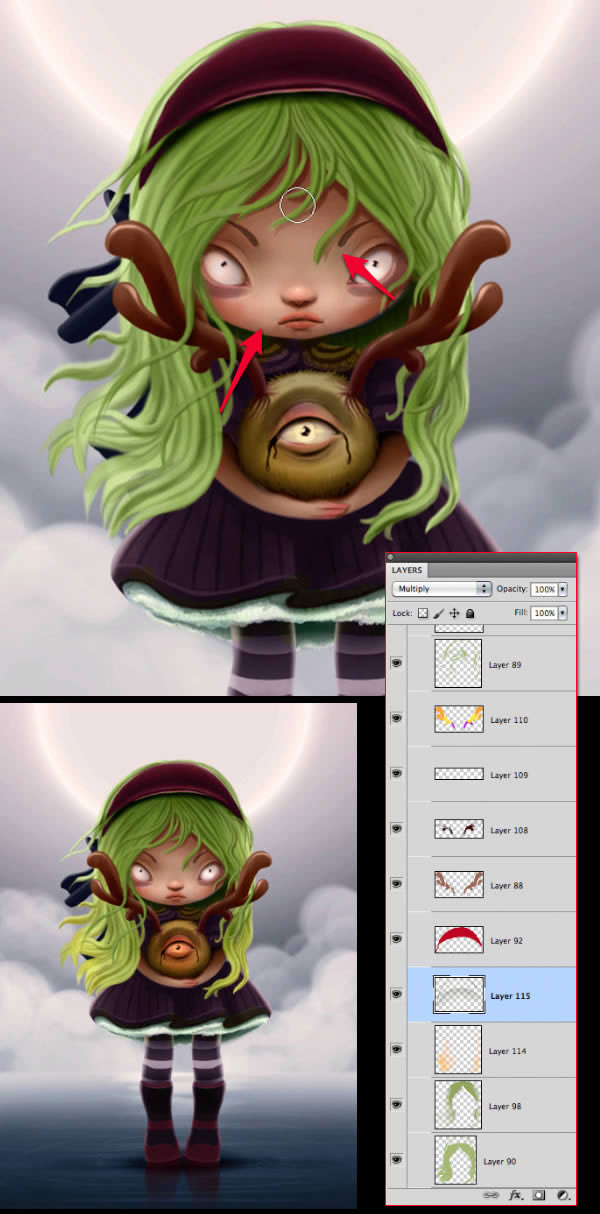
Шаг 8
Вернитесь к фоновому слою и добавьте к нему красный градиент, измените режим наложения слоя с градиентом на Перекрытие (Overlay), а затем снизьте непрозрачность.
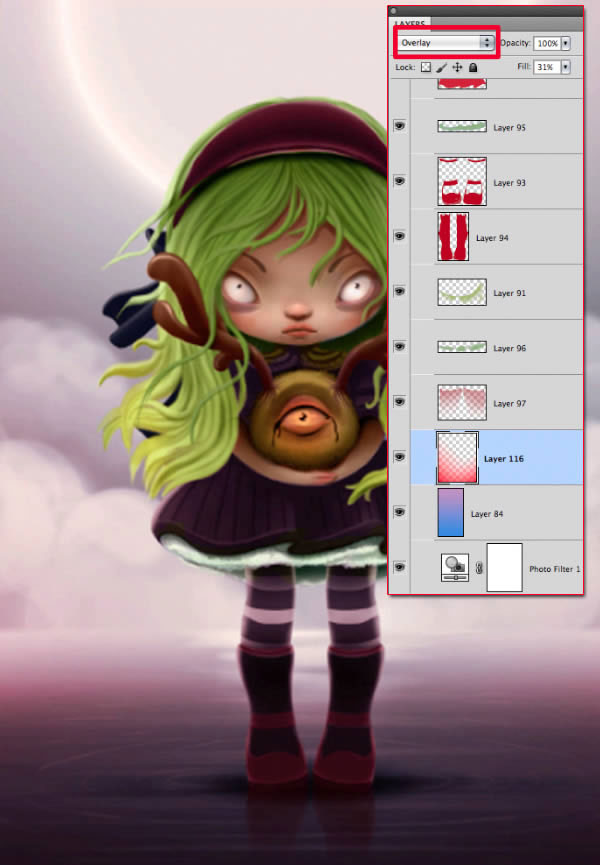
Шаг 9
Измените цвет бантика на голове девочки. Просто дублируйте слой (Ctrl + J) и примените команду Цветовой тон/Насыщенность (Hue/Saturation) (CTRL + U).

Шаг 10
К ресницам добавьте немного светового блика, чтобы они выглядели более натурально. То же самое проделайте и с волосами.
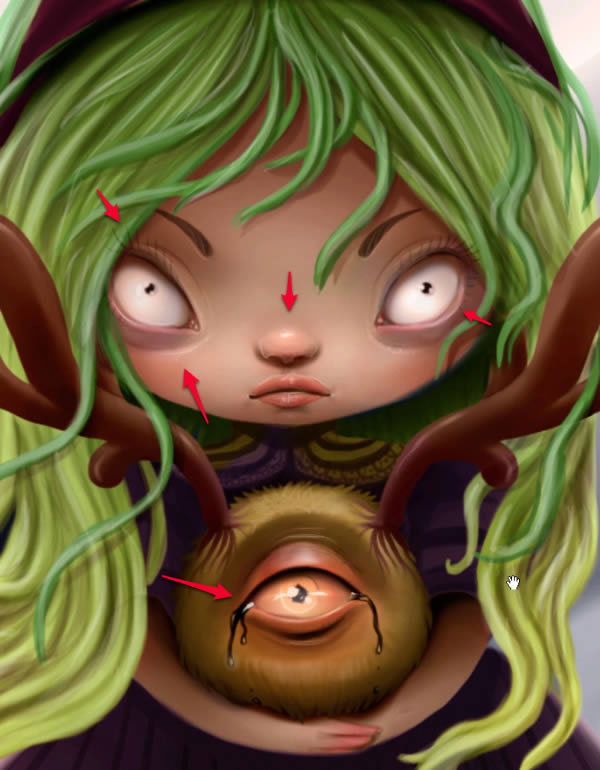
Шаг 11
К сапогам также добавьте световой блик и не забудьте прорисовать детали. Дублируйте слои с ногами (Ctrl + J) и объедините все эти слои (Ctrl + E), а затем измените цвет при помощи команды Цветовой тон/Насыщенность (Hue/Saturation).

Шаг 12
Нарисуйте на талии девочки пояс с бантиком:

Шаг 13
На передней части девочки нарисуйте тень черного цвета, а затем добавьте светлый контур, чтобы добавить свечение по контуру девочки.
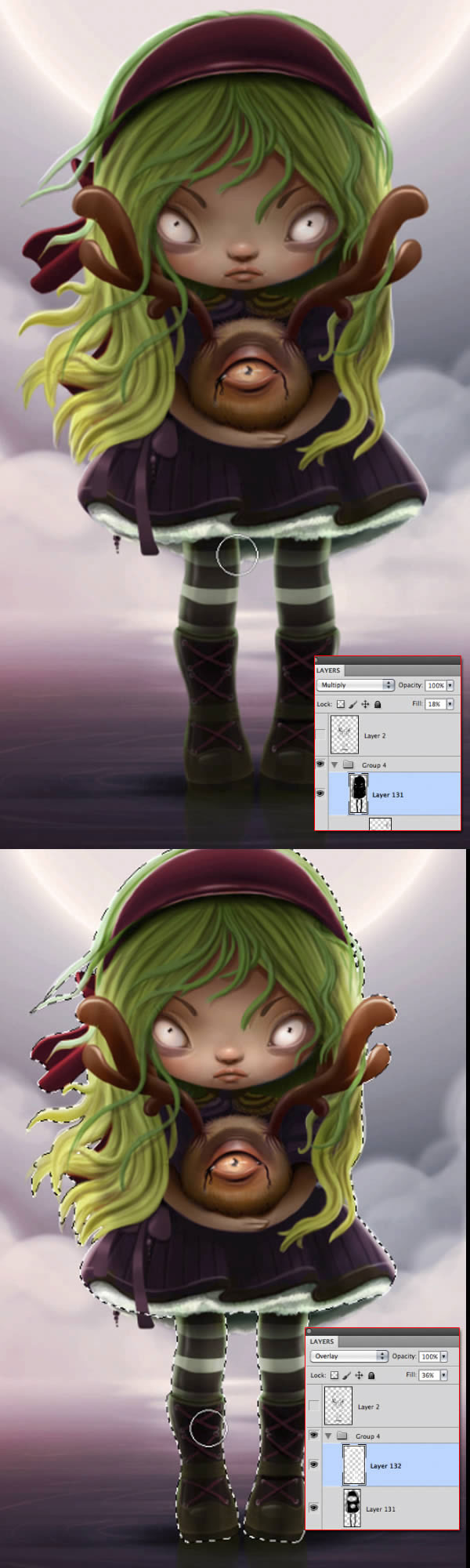
Шаг 14
Вокруг головы девочки нарисуйте светящийся нимб.

Часть 8. Приведения
Шаг 1
Нарисуйте силуэты привидений:

Шаг 2
Уменьшите непрозрачность слоя с привидениями до 0% и примените стиль слоя Внутреннее свечение.
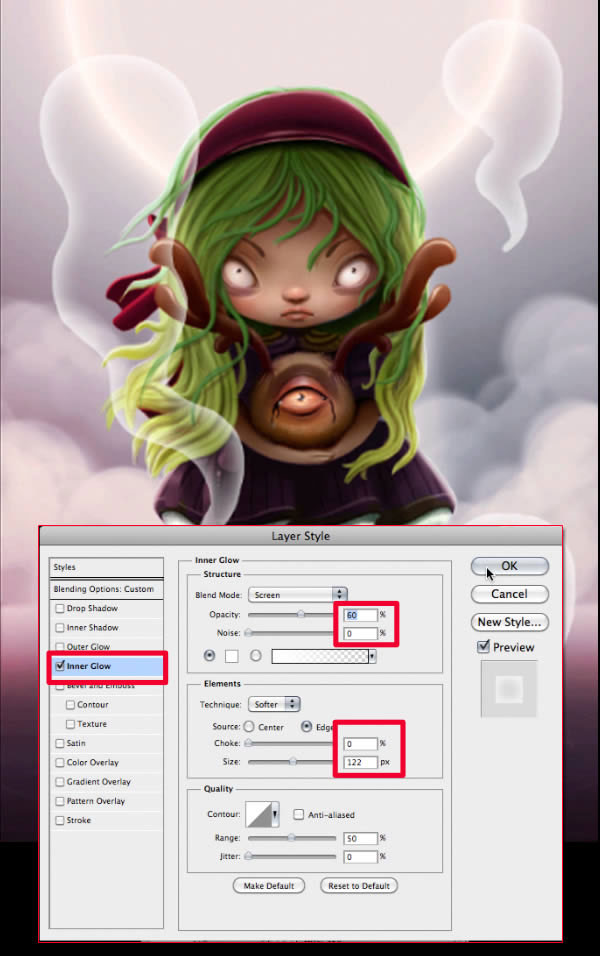
Шаг 3
Добавьте световых бликов к фигурам привидений и смягчите их ластиком ![]() (Eraser Tool).
(Eraser Tool).
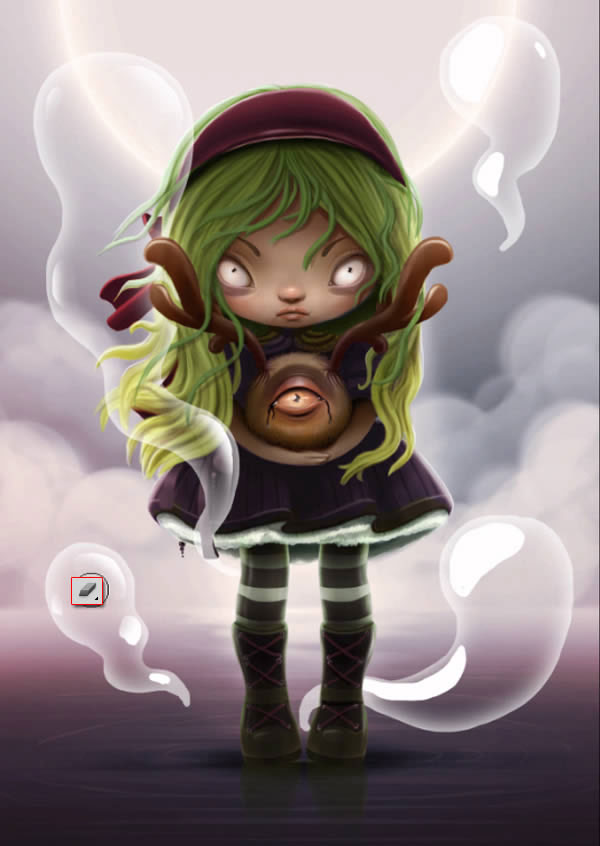
Шаг 4
Ориентируясь на скриншот, нарисуйте черепа привидений. В финале, снизьте непрозрачность слоев с черепами и поместите их под слоя с фигурами привидений.
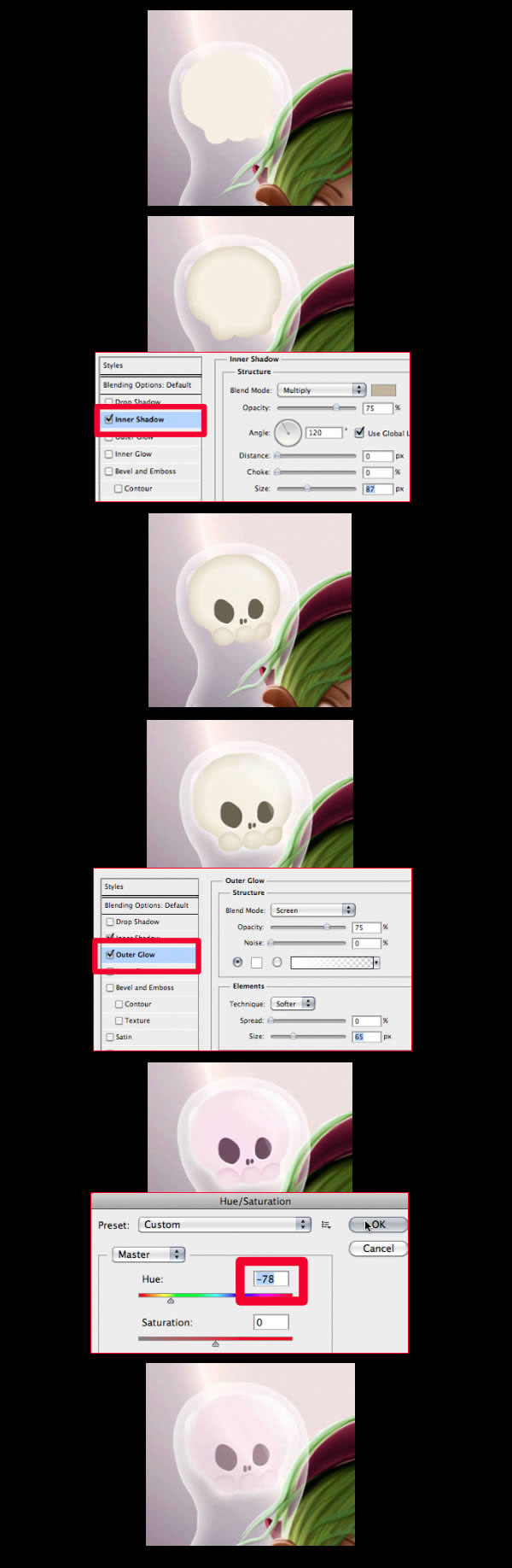
Часть 9. Финальные штрихи
Шаг 1
Добавьте корректирующий слой Фотофильтр (Корректирующий слой – Фотофильтр) (Adjustment Layer > Photo Filter) со значениями, как на скриншоте.
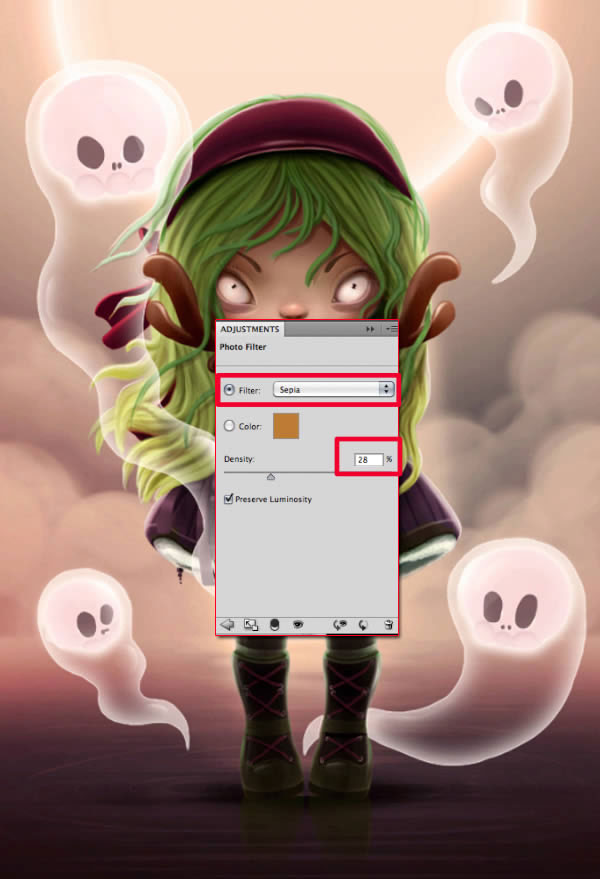
Шаг 2
Добавьте цвета облакам. Я раскрасила их в розовый и желтый цвета. Также, создайте цветовое отражение от них на воде.

Шаг 3
При желании, можно изменить цвет волос девочки. Также, при необходимости, можно изменить и цвет других деталей изображения.
Я изменила цвет градиента на фоне:
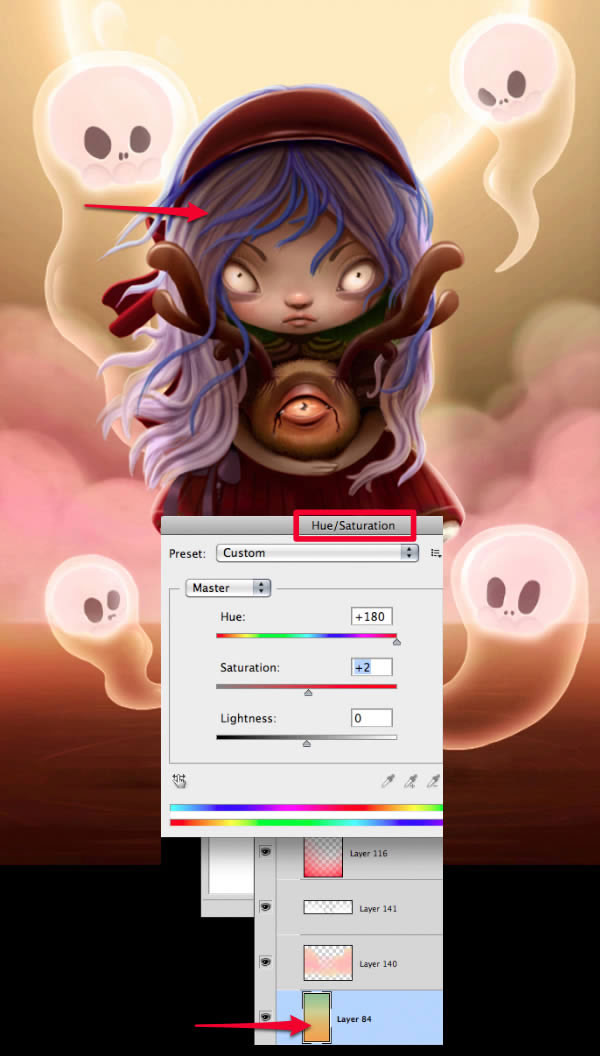
Шаг 4
Нарисуйте полосатые ветки, которые плавают в воде. Не забудьте добавить к ним тень и отражение от них на воде.

Шаг 5
Я решила удалить с нижней части изображения привидений – вместо них я нарисовал темно-красные горы. Не забывайте смягчать цветовые переходы ластиком ![]() (Eraser Tool). Нарисуйте на воде отражение от гор.
(Eraser Tool). Нарисуйте на воде отражение от гор.
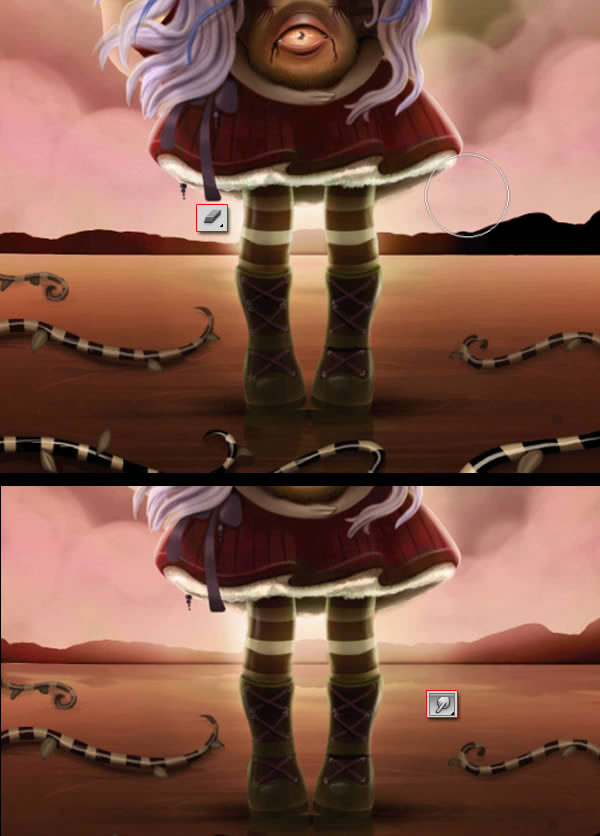
Шаг 6
В финале, я удалила слой с Луной. Вместо нее я нарисовала большое яркое пятно. Также, добавьте несколько бликов.

Финальный результат:

 InternetPhotoMarket
InternetPhotoMarket




































































































































































































